Como fazer um histograma no Excel
Um histograma é um tipo de gráfico que você pode gerar a partir de dados no Excel . Isso facilita resumir a frequência de valores específicos em seu conjunto de dados. O Excel(Excel) simplifica a criação de um histograma, assumindo que um histograma é realmente o que você precisa!

O que é um histograma?
Um histograma é um tipo de gráfico que usa barras verticais para resumir intervalos de dados. Embora possa parecer um gráfico de barras(bar chart) , existem diferenças significativas. Os gráficos de barras(Bar) mostram as diferenças entre as variáveis, enquanto os histogramas geralmente são usados para mostrar as diferenças entre as variáveis em relação a outra variável.
Para ilustrar, um histograma pode ser usado para nos mostrar quão comuns são as faixas de pontuação de QI. Cada barra representa um “bin” ou intervalo de pontuações. Então, algo como 0-10,11-20 , etc.
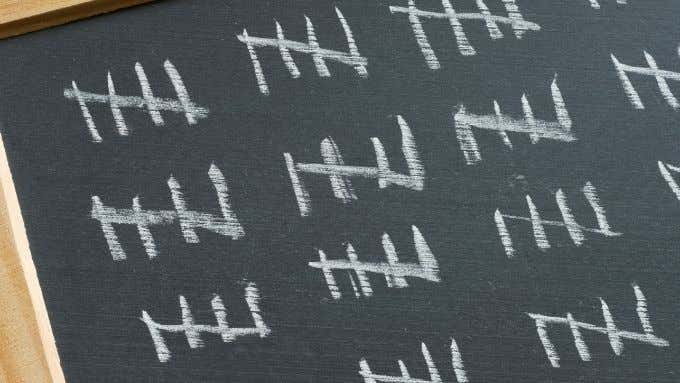
O eixo Y vertical nos mostra quantas medições dessa variável estão dentro de cada intervalo de bin. Então, se você tem 100 pessoas escrevendo um teste de QI, cada pessoa cuja pontuação cai dentro de uma determinada caixa é contada para a pontuação de frequência dessa caixa.
Com um gráfico de barras, você pode querer comparar algo como pontuações médias de QI entre países. Nesse caso, cada barra pode representar um país e o eixo Y(Y-axis) vertical representaria o QI médio desse país.
Quando você deve usar um histograma?
HIstogramas são uma visualização da distribuição de frequência. Ele pode ajudá-lo a ver, de relance, que tipo de distribuição seus dados têm. Por exemplo, a “Distribuição Normal” tem a aparência distinta da curva de sino. Uma distribuição bimodal terá dois solavancos. Você também pode ver se as frequências de pontuação estão distorcidas de uma forma ou de outra.

Claro, se você realmente deseja determinar se sua distribuição de frequência é normal ou não, você deve executar um teste de normalidade no Excel em seus dados. Esses testes ainda usam histogramas como base e criar e observar um histograma é um primeiro passo crucial para mostrar aproximadamente com que tipo de distribuição você pode estar lidando.
O que você precisa para fazer um histograma
Para fazer um histograma, você precisa de algumas coisas:
- Um conjunto de medidas para uma única variável.
- “bins” definidos de faixas de valores.
O primeiro requisito é bastante simples. Por exemplo, se você tiver os pesos de um grupo de pessoas, cada peso medido será registrado em seu conjunto de dados. Tenha cuidado para não misturar os dados de grupos que você não deseja medir em um histograma. Por exemplo, se você quiser apenas observar a distribuição de peso de uma determinada faixa etária ou sexo, inclua apenas dados para esse grupo.
Se você quisesse comparar as distribuições de frequência entre dois grupos em uma única variável, precisaria de vários histogramas. Um para cada grupo populacional.
Tudo sobre caixas(All About Bins)

O próximo requisito é o mais complicado. Você precisa decidir em quais “bins” suas contagens de frequência serão classificadas. O problema é que estes podem ser arbitrários. Se você observar a frequência das pontuações entre 0 e 100, poderá ter 100 caixas, uma para cada pontuação possível. No entanto, isso significa 100 barras em seu histograma.
Essa é uma distribuição refinada, mas provavelmente não é tão útil. No caso de resultados de testes, você está com sorte, pois já existem “caixas” na forma de símbolos de notas. Assim, você pode organizar suas caixas para coincidir com elas. No entanto, para outros tipos de dados, você precisa inventar os intervalos de bin.
Passe algum tempo considerando como você gostaria de dividir as partituras em compartimentos e se o histograma irá pintar a imagem que você está procurando se você decidir por uma “largura de compartimento” específica.
Você também pode optar por deixá-lo para uma função automática no Excel , onde ele tentará decidir sobre a largura do compartimento mais adequada aos seus dados. No Excel , você também pode especificar o número de compartimentos, o que inclui os chamados compartimentos de estouro e estouro opcionais. Eles capturam todas as pontuações acima e abaixo de um valor especificado.
Criando um histograma(Histogram) no Excel : passo a passo
Criar um histograma leva apenas alguns cliques. Estamos usando a versão mais recente do Microsoft 365 aqui, mas qualquer versão do Office a partir de 2016 funcionará da mesma maneira.
Crie o Histograma(Create the Histogram)
- Supondo que você tenha inserido todos os valores para seu conjunto de dados, selecione todos os valores que devem ser incluídos no histograma(select all the values that should be included in the histogram) .

- Em seguida, mude para a guia Inserir(Insert tab) .
- Agora, na seção do gráfico(chart section) , selecione a imagem que se parece com um gráfico de histograma/barra.
- No menu pop-up, selecione histograma(histogram) .

Personalize o eixo horizontal(Customize the Horizontal Axis)
Agora seu histograma está na planilha, mas provavelmente não está do jeito que você quer. Então, a seguir, vamos personalizar o eixo horizontal:
- Clique com o botão direito do mouse no eixo horizontal(horizontal axis) .
- Escolha Formatar eixo(Format axis) .

O painel do eixo de formato agora estará aberto. Há várias opções importantes aqui que você pode usar para ajustar seu histograma para que fique exatamente como você precisa.
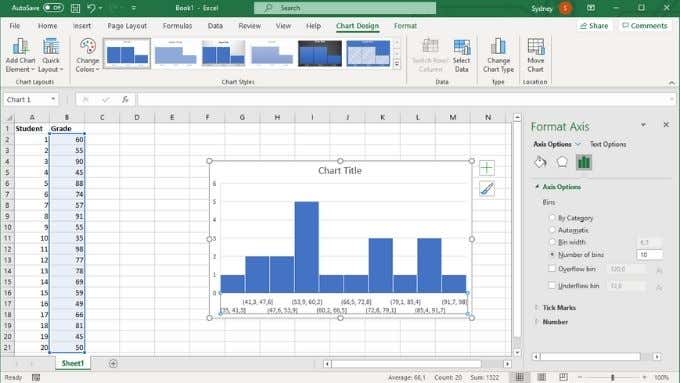
Em Opções de eixo(Axis Options) , você pode personalizar os compartimentos que discutimos anteriormente. As duas configurações mais importantes aqui são a largura do compartimento(bin width) e o número de compartimentos(number of bins) . Essas opções são mutuamente exclusivas. Se você especificar uma largura de compartimento em números, o número de compartimentos mudará automaticamente e vice-versa. Você pode optar por ativar as caixas de estouro e estouro aqui também.
Do histeriagrama ao histograma
Espero que agora você possa fazer um histograma facilmente, mas se precisar revisar os conceitos básicos do Excel , tente ler (Excel)o Tutorial Básico do Microsoft Excel – Aprendendo a usar o Excel(Microsoft Excel Basics Tutorial – Learning How to Use Excel)
Related posts
Adicionar um Regression Trendline Linear a um Excel Scatter Plot
Como segurar Password Protect um Excel File
Como criar um Flowchart em Word and Excel
Como Create Labels em Word de um Excel Spreadsheet
Como gravar um Macro em Excel
Como abrir várias instâncias do Excel
Como criar um Drop Down List em Excel
Vincular células entre planilhas e pastas de trabalho no Excel
Tutorial básico do Microsoft Excel – Aprendendo a usar o Excel
Como criar um Distribution List em Outlook
Como encontrar valores correspondentes no Excel
Como usar a função YEARFRAC no Excel
Como entender a análise de variações hipotéticas no Microsoft Excel
Como alternar entre planilhas no Excel
Mapeando seus dados do Excel
Como adicionar barras de erro no Excel
Como encontrar e calcular o intervalo no Excel
Como calcular Variance em Excel
Como fazer um gráfico simples ou gráfico no Excel
Como rastrear alterações no Excel
